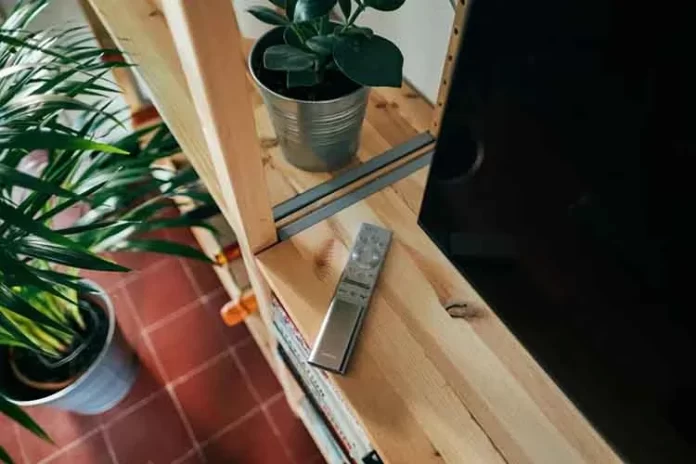Jeśli Samsung Smart TV nie działa prawidłowo, zawiesza się lub nie otwiera aplikacji, najlepszym rozwiązaniem może być jego zresetowanie do ustawień fabrycznych. Ta uniwersalna metoda całkowicie resetuje pamięć podręczną i ustawienia, przywracając telewizor do jego pierwotnego stanu fabrycznego. Nie spiesz się jednak od razu; w większości przypadków istnieją prostsze rozwiązania.
Jeśli pamięć podręczna telewizora jest pełna, możesz ją wyczyścić, przytrzymując przycisk zasilania przez 20 sekund, gdy telewizor jest włączony, lub odłączając telewizor od zasilania na kilka minut.
Jeśli telewizor ma mało pamięci, spróbuj usunąć historię przeglądarki lub odinstalować niepotrzebne aplikacje. W 95% przypadków to zwolni wystarczająco dużo pamięci bez konieczności resetowania do ustawień fabrycznych.
Jeśli resetowanie do ustawień fabrycznych nadal jest konieczne, oto kilka wskazówek, jak to zrobić.
Opcje resetowania do ustawień fabrycznych telewizorów Samsung
Telewizory Samsung mają dwa oddzielne menu. Pierwsze to menu użytkownika, dostępne po naciśnięciu przycisku „Home” lub „Menu” na pilocie. Drugie to ukryte lub tajne menu serwisowe, przeznaczone dla ekspertów. To menu serwisowe umożliwia pełny reset z nieprzewidywalnymi skutkami, więc należy być ostrożnym.
Resetowanie ustawień w menu użytkownika
Menu użytkownika jest zaprojektowane dla przeciętnego użytkownika. Wykonanie resetowania do ustawień fabrycznych tutaj jest całkowicie bezpieczne. Telewizor resetuje wszystkie bieżące ustawienia i przywraca pierwotne ustawienia z pamięci systemu operacyjnego. Jedyną wadą jest to, że trzeba będzie ponownie skonfigurować wszystkie ustawienia, w tym parametry sieciowe, urządzenia Bluetooth, Smart Hub i kanały. Zasadniczo, telewizor będzie jak nowy, jak przy pierwszym włączeniu. Nic złego nie stanie się z telewizorem, jeśli zresetujesz go do ustawień fabrycznych za pomocą menu użytkownika.
Resetowanie do ustawień fabrycznych za pomocą ukrytego menu (pełny reset)
Ukryte menu jest przeznaczone dla profesjonalistów i jego użycie nie jest zalecane. Resetowanie do ustawień fabrycznych za pomocą tego menu nie tylko resetuje ustawienia fabryczne, ale także przywraca system operacyjny do pierwotnego stanu, cofając drobne aktualizacje, które mogą być ważne. Może to powodować problemy, takie jak nieprawidłowe odwzorowanie kolorów, nie działające porty HDMI i problemy z WiFi.
Dzieje się tak, ponieważ telewizor może składać się z różnych komponentów i ekranów od różnych producentów. System operacyjny jest napisany dla najczęściej używanych ekranów, a specyficzne dostosowania są dokonywane podczas produkcji. Jeśli wykonasz resetowanie za pomocą menu serwisowego, te dostosowania zostaną utracone, co może powodować problemy z ekranem, modułami Bluetooth i WiFi, które mogą pochodzić od różnych producentów lub modeli.
Na przykład: pewnego razu czytelnik skontaktował się ze mną po zresetowaniu swojego 43-calowego telewizora za pomocą menu serwisowego. Po resetowaniu telewizor wyświetlał nieprawidłowe kolory i bardzo się przegrzewał. Po zbadaniu odkryliśmy, że domyślny rozmiar ekranu został zresetowany do 55 cali, co było błędne. Ponadto w menu było pięć modeli 43-calowych ekranów i nie wiedział, który z nich był właściwy.
Resetowanie za pomocą menu serwisowego powinno być ostatecznością, a szczerze mówiąc, nie widzę powodu, dla którego ktoś miałby wykonywać takie resetowanie. Moja rada to unikanie używania menu serwisowego do resetowania do ustawień fabrycznych, ponieważ może to uszkodzić telewizor.
Jak zresetować telewizor Samsung do ustawień fabrycznych
Aby zresetować telewizor Samsung do ustawień fabrycznych, należy przejść przez menu telewizora i aktywować opcję „Ustawienia fabryczne”. Procedura różni się w zależności od modelu i roku telewizora. Oto szczegółowy przewodnik dla różnych modeli telewizorów Samsung z różnych lat.
Instrukcje resetowania do ustawień fabrycznych dla telewizorów Samsung:
| Rok/Seria | Modele | Ścieżka resetowania |
|---|---|---|
| 2019-2024 | Samsung R, T, A, B, C, D series | 1. Przejdź do Menu. 2. Wybierz Ustawienia. 3. Wybierz Wszystkie ustawienia. 4. Przejdź do Ogólne i prywatność. 5. Wybierz Resetuj. 6. Wprowadź kod PIN (domyślny 0000). 7. Potwierdź, wybierając Resetuj. 8. Telewizor wyłączy się i wyświetli pierwotne menu konfiguracji. |
| 2012-2018 | Samsung E, F, H, J, K, M, N series | 1. Przejdź do Menu. 2. Wybierz Ustawienia. 3. Przejdź do Wsparcie. 4. Wybierz Autodiagnostyka. 5. Wybierz Resetuj. 6. Wprowadź kod PIN (domyślny 0000). 7. Potwierdź, wybierając Resetuj. 8. Telewizor zrestartuje się i wyświetli pierwotne okno konfiguracji. |
| Resetuj sieć | 1. Przejdź do Ustawienia. 2. Wybierz Ogólne. 3. Przejdź do Sieć. 4. Wybierz Resetuj sieć. | |
| 2009-2011 | Samsung B, C, D series | 1. Przytrzymaj przycisk EXIT na pilocie przez 20-30 sekund. 2. Pojawi się komunikat z pytaniem, czy zresetować wszystkie ustawienia. 3. Wybierz OK, aby potwierdzić. 4. Telewizor wyłączy się i ustawienia zostaną zresetowane. |
| Przed 2009 | Starsze modele telewizorów Samsung | 1. Otwórz Menu. 2. Wybierz Instalacja. 3. Wybierz Plug and Play. 4. Gdy pojawi się komunikat „Rozpocznij Plug & Play”, naciśnij OK, aby potwierdzić. |
Resetowanie poszczególnych ustawień w systemie operacyjnym telewizora Samsung
Samsung uprościł proces konfiguracji telewizora, wprowadzając funkcje, które umożliwiają resetowanie określonych ustawień bez wpływu na inne. To znacznie skraca czas konfiguracji i pozwala na resetowanie tylko wybranych ustawień. Na przykład, jeśli dostosowałeś ustawienia dźwięku i nie pamiętasz, co zmieniłeś, możesz zresetować tylko ustawienia dźwięku. Kroki resetowania różnych ustawień opisano poniżej:
| Funkcja | Ścieżka |
|---|---|
| Resetuj Smart Hub | Menu → Ustawienia → Wsparcie → Zarządzanie urządzeniami → Autodiagnostyka → Resetuj Smart Hub |
| Resetuj obraz | Menu → Ustawienia → Wszystkie ustawienia → Ustawienia obrazu → Resetuj obraz |
| Resetuj dźwięk | Menu → Ustawienia → Wszystkie ustawienia → Ustawienia dźwięku → Resetuj dźwięk |
Jeśli chcesz wykonać resetowanie za pomocą ukrytego menu, możesz dowiedzieć się, jak uzyskać do niego dostęp w artykule „Menu serwisowe telewizora Samsung: jak wejść, objaśnienie funkcji” Jednak dokładnie rozważ, czy naprawdę musisz używać tej metody, ponieważ wiąże się ona z znacznymi ryzykami.